何か問題が発生し、iPhoneの画面が拡大されました。 アプリを開いたり、ホーム画面に移動したりすると、一時的にズームアウトできる場合があります。 しかしそれ以外は、ズームインした画面のごく一部を見ているだけです。
これはiPhoneユーザーに共通の問題です。 これは実際には、視覚障害を持つ人々を支援することを目的としたiPhoneの機能に起因しています。 iPhoneがズームインしたままになっている場合は、以下で修正方法を確認してください。
コンテンツ
- 関連している:
- iPhoneの画面が拡大されているのはなぜですか?
- iPhoneのズームをオフまたは制御する方法
-
3本の指をタップしてもズームアウトできない場合はどうなりますか?
- iPhoneの設定にアクセスして、ズームをオフにします。
- コンピュータでiTunesまたはFinderを使用して、ズームをオフにします。
-
他のユーザー補助設定も確認してください
- 関連記事:
関連している:
- iOSアップデート後のiPhoneブラックスクリーンのバグ、修正
- iPhoneまたはiPadの画面が回転しませんか? 修正方法は次のとおりです
- iOS 13とiPadOSのアクセシビリティはどこにありますか? 私たちはそれを見つけました
- タッチなしでiPhoneまたはiPadを使用しますか? フルキーボードアクセスの使用方法
iPhoneの画面が拡大されているのはなぜですか?
Appleのソフトウェアには多くのアクセシビリティ機能が含まれているため、誰でもApple製品を使用できます。 これらの機能の1つであるZoomを使用すると、iPhone画面のコンテンツを拡大して見やすくすることができます。 この機能を誤ってオンにした可能性があります。
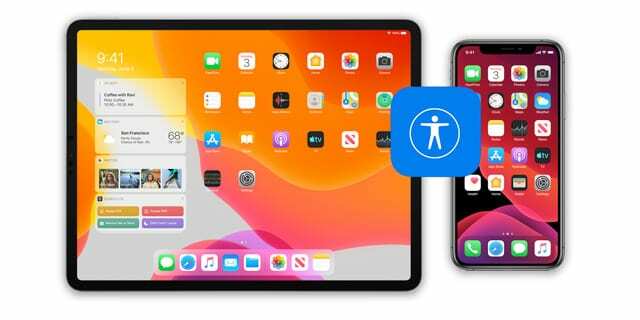
iPhoneのズームをオフまたは制御する方法
iPhone画面をズームインまたはズームアウトするには 3本の指でダブルタップします. それでも問題が解決しない場合は、もう一度ダブルタップして、指が近づきすぎないようにしてください。
ズームがオンになっているときに、3本の指でドラッグしてiPhone画面内を移動できます。 このようにして、ズームアウトしなくてもiPhoneを使い続けることができるはずです。

3本の指をタップしてもズームアウトできない場合はどうなりますか?
iPhone画面のズームアウトは、本来あるべきほど単純ではない場合があります。 3本の指でダブルタップしてもズームアウトしない場合は、 iPhoneが反応しない. デバイスを強制的に再起動して修正してみてください。
それでも問題が解決しない場合は、代わりにiPhoneの設定からズームをオフにすることができます。 これは、デバイス自体で、またはコンピューターを使用して行うことができます。
iPhoneの設定にアクセスして、ズームをオフにします。
- 3本の指でドラッグすると、ズームインしたiPhoneをナビゲートできるはずです。 それができる場合は、設定アプリに進んでください。
- iOS 13以降の場合: に移動 設定>アクセシビリティ>ズーム.
- iOS 12以前の場合: に移動 [設定]> [一般]> [ユーザー補助]> [ズーム].
- をオフにします ズーム 特徴。
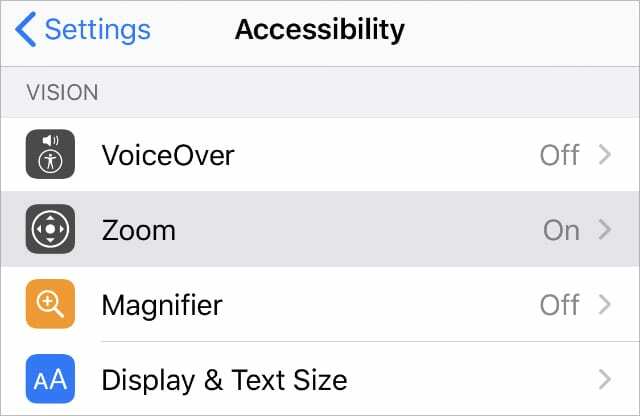
コンピュータでiTunesまたはFinderを使用して、ズームをオフにします。
- を使用してiPhoneをコンピュータに接続します 公式のAppleLightningケーブル. パスコードを入力したりタップしたりする必要がないように、iPhoneが以前にペアリングしたコンピューターを使用することをお勧めします 信頼.
- macOS Catalinaの場合: 開ける ファインダ サイドバーからiPhoneを選択します。 次に、 全般的 タブ。
- WindowsまたはmacOSHigh Sierra以前の場合: 開ける iTunes 画面の左上からiPhoneを選択します。 次に、 概要.
- 下 オプション セクションをクリックします アクセシビリティの構成.
- 選択を解除 ズーム 表示されるポップアップウィンドウから、をクリックします わかった.
- 新しいユーザー補助設定を確認するには、 同期 あなたのiPhoneで。
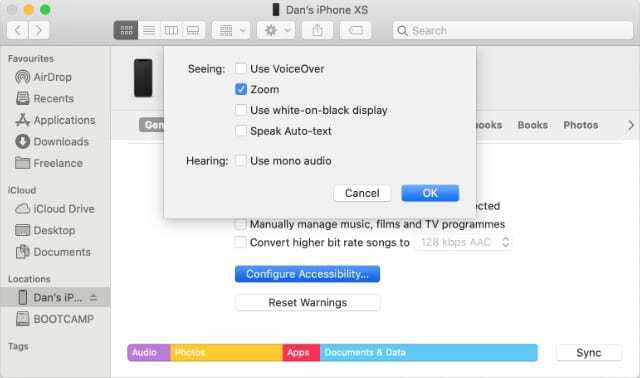
他のユーザー補助設定も確認してください
小さなテキストを読むためにiPhoneの画面を拡大する必要がない場合は、ユーザー補助機能をオンにしておく理由はまったくありません。 これをオフにすることで、将来iPhoneを誤ってズームインするリスクを排除できます。
ズームは、必要がない場合にiPhoneで無効にする価値のある機能だけではありません。 また、VoiceOverやAssistiveTouchなどの機能をオフにする必要があります。 のすべてのオプション機能を確認します iPhoneのユーザー補助設定.

ダンは、人々がテクノロジーを最大限に活用できるように、チュートリアルとトラブルシューティングガイドを作成しています。 作家になる前は、サウンドテクノロジーの理学士号を取得し、アップルストアで修理を監督し、中国で英語を教えていました。